- マインクラフトに関する記事一覧
- マイクラでforgeとoptifineを使用した影modの入れ方
- マイクラでforgeとoptifineを使用したポケモンmod(Ver.7)と影modの入れ方
- マイクラでforgeとoptifineを使用したポケモンmod(Ver.8)と影modの入れ方
- マイクラでforge 1.7.10を使用したワンピースmod(Ver.0.6.1)の入れ方
- マイクラでforge 1.14.4-28.2.0 を使用したワンピースmod(Ver.0.6.2.1)の入れ方
- マイクラでforge 1.14.4-28.2.17 を使用したワンピースmod(Ver.0.6.2.2)の入れ方
- 超簡単!マイクラで1ブロックから始まる世界で遊ぶ方法
- マイクラでforge 1.14.4-28.2.0 を使用したワンピースmod(Ver.0.6.2.3)の入れ方
- マイクラでBabyMode(ベイビーモード)の入れ方と遊び方
- マイクラでforgeとoptifineを使用した鬼滅の刃modと影modの入れ方
- マイクラでドアmodの入れ方と隠し扉の作り方
- マイクラで全てガチャ?ブロックを壊すとドロップアイテムが変わる!Loot Table Randomizer の入れ方
- マイクラでジャンプするたびにジャンプ力があがるmodの入れ方
- マイクラでポータルガン(Portal Gun)modの入れ方と使い方
- マイクラで防具mod(Block Armor mod)の入れ方と使い方
- マイクラでスカイブロック(SkyBlock)のやり方
- マイクラでポケモンmod(Ver.8.1)の入れ方
- マイクラでクラフトのレシピがガチャになる!Recipe Randomizer mod の入れ方
- マイクラでドラゴンmod(Ice and Fire)の入れ方
- マイクラで銃mod(Techguns)の入れ方
- マイクラでラッキーブロックmodとエメラルドラッキーブロックの入れ方(Emerald Lucky Block)
- マイクラでライトセーバーmodの入れ方(Advanced Lightsabers)
- マイクラで全てのブロックが重力で落下するデータパックの入れ方
- マイクラでゴラクバ!modの入れ方(シラカバmod : BirchCraft)
- マイクラでトルネードmodの入れ方(Weather, Storms & Tornadoes)
- マイクラで戦車や飛行機が使えるゲリラmodの入れ方
- マイクラで呪術廻戦modの入れ方
- マイクラで女王グモ(Spider Queen)modの入れ方
- マイクラ配布ワールドでドロッパ―アスレチックの遊び方
- マイクラ java edition のワンブロックのワールドを任天堂スイッチのマイクラで遊ぶ方法
![]() 2020/10/25 13:23
2020/10/25 13:23 ![]()
マイクラで全てのブロックが重力で落下するデータパックの入れ方
|
YouTube のゴラクバ!で「全ブロックが重力で落下するマインクラフト」が紹介されていて、子供がこれで遊びたいということになりました。調べたところ、マインクラフト for java edition のデータパックで動画と同じように遊べることが分かりました。当記事では、このデータパックの入れ方についてご紹介します。 |
目次
- 「全ブロックが重力で落下するマインクラフト」とは
- PC版マインクラフトの準備
- PC環境
- データパックの取得
- Minecraft Launcher の起動構成の設定
- データパックの設定
- 「全ブロックが重力で落下する」データパックを入れるとどうなるか?
「全ブロックが重力で落下するマインクラフト」とは
YouTube のゴラクバ!で「全ブロックが重力で落下するマインクラフト」で紹介されていた マインクラフト for java edition のデータパックで遊べるようになる世界です。
https://www.youtube.com
/watch?v=3wFncQ_DAFU

マインクラフトのセーブデータにデータパックを追加することで、そのワールドを拡張して遊ぶことができます。
子供が動画を見て「全ブロックが重力で落下するマインクラフト」で遊びたいということで調べたところ、「cw_block_gravity」 というデータパックがありました。このデータパックはマインクラフトの対象バージョンが 1.15 でした。
PC版マインクラフトの準備
マインクラフトのデータパックはjava editionでのみ使用可能なため、マインクラフト java edition をインストールしました。
https://www.minecraft.net/ja-jp/download/
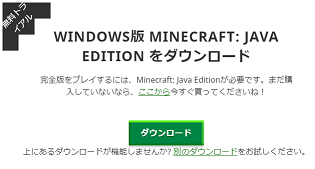
スポンサーリンク
PC環境
PCは家にあるものを使用しました。スペックは以下のとおり。
| 種類 | 内容 | 消費電力 | 備考 |
|---|---|---|---|
| CPU | Intel Core i5 8400 | 65W | |
| メモリ | 32GB(2×16GB DDR4 UDIM 2666Mhz) | 14W | PATRIOT |
| ストレージ | 480GB SSD | 3W | ADATA 2.5 SATA 6Gb/s (Read 520MB/s Write 450MB/s) |
| グラフィックカード | GTX 1650 | 75W | ZOTAC GAMING GeForce GTX 1650 OC GDDR6 ZT-T16520F-10L |
| モニター | 23.8 インチ 1920×1080 60Hz | I-O DATA モニター EX-LD2381DB | |
| 電源 | 450W 80PLUS BRONZE | CORSAIR CX450M |
データパックの取得
cw_block_gravity は Youtubeで紹介されており、このサイトからデータパックのダウンロードが可能です。
以下のYoutubeのサイトを表示して動画の説明を表示すると、「Download」のリンクがあります。
https://www.youtube.com
/watch?v=JkgJG-V9wUc
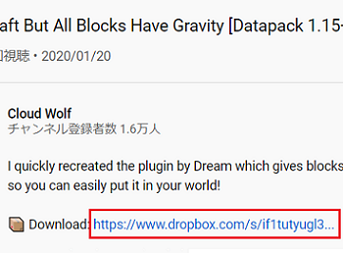
このリンクをクリックするとデータパックのファイル「cw_block_gravityV1.3.zip」がダウンロードできます。
Minecraft Launcher の起動構成の設定
cw_block_gravity は マインクラフトのバージョン 1.15 が対象のため、1.15 系で最新の 1.15.2 の起動構成にします。
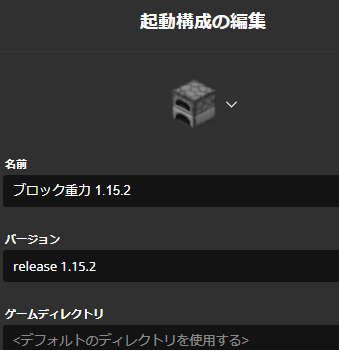
起動構成は以下のように設定するのがオススメです。
| 設定項目 | 設定内容 |
|---|---|
| 名前 | ブロック重力 1.15.2 |
| バージョン | release 1.15.2 |
| ゲームディレクトリ | 指定なし |
起動構成のバージョンが変わってしまう場合があるため、元に戻せるように名前にバージョンを入れています。
スポンサーリンク
データパックの設定
データパックはセーブデータに設定する必要があるため、作成した起動構成を選択してプレイを実行します。
シングルプレイでワールドを作成し、その後終了します。分かりやすくするために「ブロック重力」というワールド名にしています。
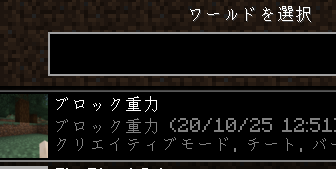
「C:\Users\<ユーザー名>\AppData\Roaming\.minecraft
\saves\ブロック重力」がワールドのデータになります。
このフォルダ内の datapacks に「cw_block_gravityV1.3.zip」を格納します。
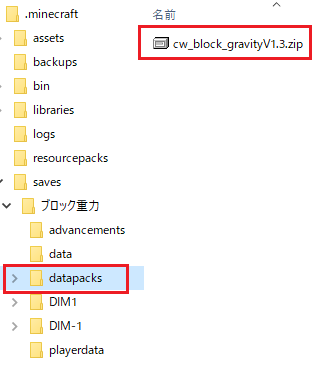
これで「ブロック重力」のワールドで「全ブロックが重力で落下するマインクラフト」を遊べるようになります。
「全ブロックが重力で落下する」データパックを入れるとどうなるか?
「全ブロックが重力で落下する」データパックを導入するとサバイバルモードの場合に、プレイヤーの近くの全てのブロックが重力で落下します。例えば、村の家に近づくと
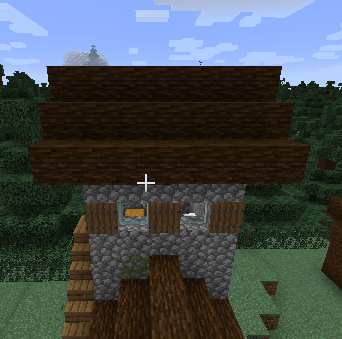
屋根や、壁についていたブロックが重力で全て落ちます。
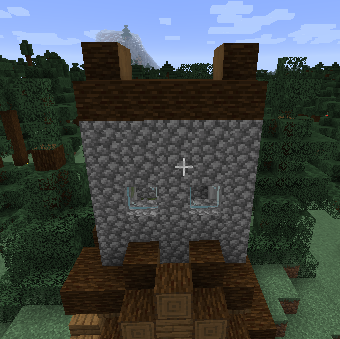
歩いていても、下に空洞があると突然落下します。
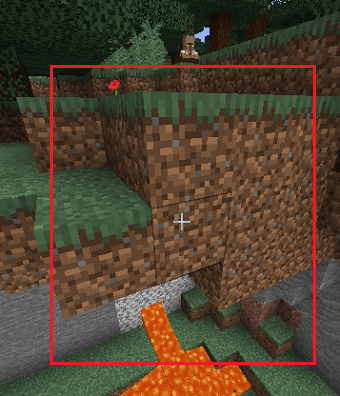
落下ダメージを受けたり、運が悪いと溶岩に落ちてしまったりと、なかなかスリルがあると思います。
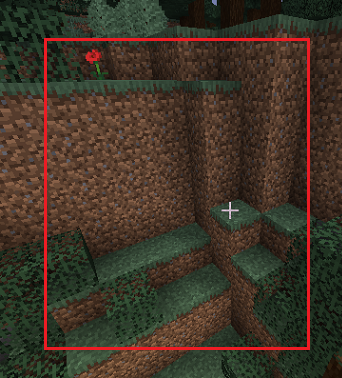
これで、マインクラフトの cw_block_gravity の入れ方についての紹介は終わりです。この記事を見た方のお役に立てれば幸いです。
 マインクラフト 記事一覧に戻る
マインクラフト 記事一覧に戻る
シェアする
スポンサーリンク


 コスパ最高のオンラインストレージ!さくらのレンタルサーバーライトの特徴と活用方法
コスパ最高のオンラインストレージ!さくらのレンタルサーバーライトの特徴と活用方法 GoodNotesでPDF読み込みを簡単に行う方法
GoodNotesでPDF読み込みを簡単に行う方法 任天堂スイッチのマイクラでワールドを一括削除する方法
任天堂スイッチのマイクラでワールドを一括削除する方法 マイクラ java edition のワンブロックのワールドを任天堂スイッチのマイクラで遊ぶ方法
マイクラ java edition のワンブロックのワールドを任天堂スイッチのマイクラで遊ぶ方法 今すぐできる!パソコン画面の録画やスクショを効率的に撮る方法(Windows10が対象)
今すぐできる!パソコン画面の録画やスクショを効率的に撮る方法(Windows10が対象) マイクラ配布ワールドでドロッパ―アスレチックの遊び方
マイクラ配布ワールドでドロッパ―アスレチックの遊び方 マイクラで呪術廻戦modの入れ方
マイクラで呪術廻戦modの入れ方 マイクラで戦車や飛行機が使えるゲリラmodの入れ方
マイクラで戦車や飛行機が使えるゲリラmodの入れ方 マイクラで女王グモ(Spider Queen)modの入れ方
マイクラで女王グモ(Spider Queen)modの入れ方 マイクラでトルネードmodの入れ方(Weather, Storms & Tornadoes)
マイクラでトルネードmodの入れ方(Weather, Storms & Tornadoes) 意外に簡単!ASUS ZenFone 4 Max ZC520KL (ASUS_X00HD) のバッテリー交換方法
意外に簡単!ASUS ZenFone 4 Max ZC520KL (ASUS_X00HD) のバッテリー交換方法 マイクラでforgeとoptifineを使用したポケモンmod(Ver.7)と影modの入れ方
マイクラでforgeとoptifineを使用したポケモンmod(Ver.7)と影modの入れ方 マイクラでforgeとoptifineを使用したポケモンmod(Ver.8)と影modの入れ方
マイクラでforgeとoptifineを使用したポケモンmod(Ver.8)と影modの入れ方 マイクラでポケモンmod(Ver.8.1)の入れ方
マイクラでポケモンmod(Ver.8.1)の入れ方 マイクラでforge 1.7.10を使用したワンピースmod(Ver.0.6.1)の入れ方
マイクラでforge 1.7.10を使用したワンピースmod(Ver.0.6.1)の入れ方 マイクラでforge 1.14.4-28.2.0 を使用したワンピースmod(Ver.0.6.2.1)の入れ方
マイクラでforge 1.14.4-28.2.0 を使用したワンピースmod(Ver.0.6.2.1)の入れ方 マイクラでforge 1.14.4-28.2.0 を使用したワンピースmod(Ver.0.6.2.3)の入れ方
マイクラでforge 1.14.4-28.2.0 を使用したワンピースmod(Ver.0.6.2.3)の入れ方 2020/10/25 13:23
2020/10/25 13:23 



